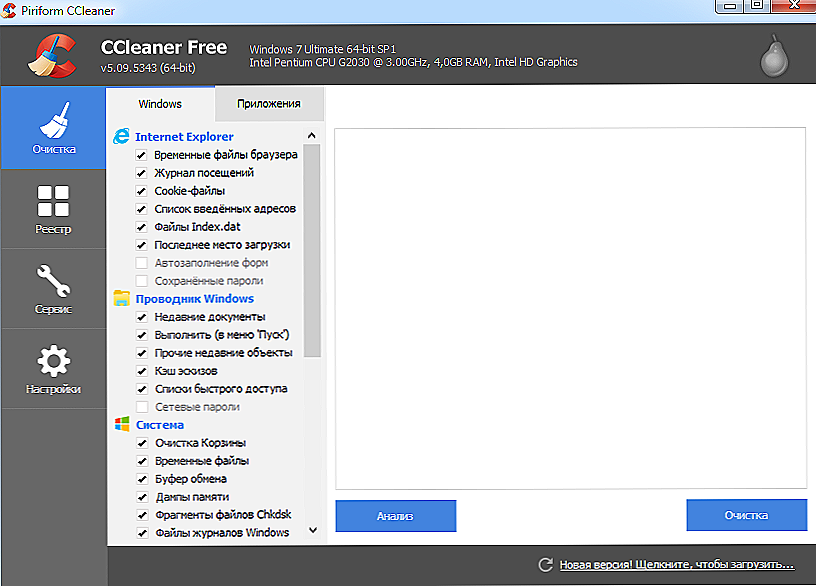Jednotky SSD sa čoraz častejšie používajú v moderných prenosných počítačoch, tabletoch, chytrých telefónoch a dokonca aj v stacionárnych počítačoch. V článku vám povieme o funkciách týchto zariadení a pomôžeme vám vybrať správnu jednotku SSD pre váš prenosný počítač.

obsah
- 1 Čo je SSD disk a ako je to dobré?
- 2 Vyberte SSD
- 2.1 objem
- 2.2 veľkosť
- 2.3 rozhranie
- 2.4 Typ pamäte
- 2.5 výrobca
- 3 Inštalácia SSD na prenosný počítač
- 4 Používame jednotku SSD
- 4.1 Odstráňte nepotrebné súbory
- 4.2 Zabezpečenie plynulého fungovania
- 4.3 Optimalizácia operačného systému
Čo je SSD disk a ako je to dobré?
Jednotka SSD alebo jednotka SSD je mechanické úložné zariadenie založené na pamäťových čipoch, ktoré nahrádzajú pevné disky pevného disku. Nemá žiadne pohyblivé mechanické časti, takže je spoľahlivejšia a menej náchylná na mechanické poškodenie.

Výhody SSD:
- vysoká rýchlosť;
- nízka spotreba energie;
- nízka hladina hluku;
- malá hmotnosť a veľkosť;
- odolnosť proti nárazu;
- nízka pravdepodobnosť poruchy;
- možnosť práce pri nízkych teplotách.
Všetky tieto výhody sú spôsobené nemechanickým dizajnom a modernými výrobnými technológiami.
Preto je dôstojnosť evidentná. Ale skôr než si vyberiete toto dôležité zariadenie pre akýkoľvek prenosný počítač, musíte sa dozvedieť o jeho nedostatkoch.
Nevýhody SSD:
- Vysoká cena Rozhodnite sa, či táto položka môže byť pripísaná nedostatkom, ale zaväzuje sa, aby sme čo najlepšie zvolili správnu voľbu zariadenia SSD.
- Obmedzený počet prepísaných cyklov. Počet takýchto cyklov môže byť od niekoľkých tisíc až niekoľko sto tisíc, v závislosti od výrobcu a modelu. Jednotka s počtom cyklov 100 tisíc stačí na 3-4 roky plnohodnotnej práce - to je vhodný čas pre zariadenie s takými ukazovateľmi efektívnosti a spoľahlivosti. Pri používaní prenosného počítača iba ako domáceho počítača sa životnosť jednotky SSD môže niekoľkokrát zvýšiť.
- Obtiažnosť alebo nemožnosť získať informácie po elektrickom poškodení.
Vyberte SSD
objem
Prvá vec, ktorú by ste mali venovať pozornosť pri výbere zariadenia SSD, je jeho objem. Ktorý uprednostňujete? To začína od 32 GB a zvýšenie ceny rastie na 1000 GB alebo viac. V tomto štádiu by ste sa mali rozhodnúť, ktoré vlastnosti a ako výsledok chcete dosiahnuť výsledky.Urobme si rezerváciu, že zariadenia menej ako 60 GB by sa nemali brať do úvahy - boli to dopyty pred niekoľkými rokmi, ale nie teraz.
Ak plánujete používať prenosný počítač len na prácu a ukladanie príliš veľkého množstva informácií, môžete si vybrať možnosť 120 GB. Bude to stačiť na to, aby vyhovovalo systému a dokumentom a zabezpečilo dobrú rýchlosť.

Veľkosť pamäte SSD
Ak chcete nielen pracovať, ale aj hrať alebo ukladať značné množstvo informácií, dávajte pozor na možnosti 500 GB. Poskytnú to nielen priestor, ale aj oveľa vyššiu rýchlosť ako 120 GB.
Hlasitosť 1000 GB vám umožní načítať notebook maximálne a súčasne si vychutnať vysokorýchlostnú prácu. Ale tu cena otázky už rastie: ostatné zariadenia s takouto veľkosťou samy o sebe predstavujú plnohodnotný počítač a väčšina z nich nie je vhodná na použitie na prenosných počítačoch.
veľkosť
Veľkosti jednotiek SSD sa navzájom líšia. Je zrejmé, že veľkosť by mala venovať pozornosť pri výbere zariadenia pre konkrétny modul gadget. Počítač môže byť vybavený 3,5-palcovým diskom a notebookom s 2,5 alebo 1,8.Niektoré veľkosti diskov môžu byť ešte menšie, napríklad mSATA pre slot SATA a M2 pre slot PCI-E.
rozhranie
Štandardným rozhraním pre moderné jednotky SSD je SATA 3 a PCI-E. Ak váš laptop nie je taký nový, ako by sme chceli, a má základnú dosku s riadiacimi jednotkami SATA 1 alebo SATA 2, mali by ste ich nahradiť SATA 3. V opačnom prípade bude rýchlosť a účinnosť meniča oveľa nižšia než je uvedené. Pre PCI-E potrebujete aj príslušný konektor.
Typ pamäte
Existujú tri typy týchto typov:
- 100 000 prepisovacích cyklov, najvyššiu rýchlosť a spoľahlivosť a teda aj cenu. Obvykle sa používa pre servery.
- 3000 prepínacích cyklov, pomerne vysoký výkon a spoľahlivosť, rozumná cena. Najviac odporúčaná voľba pre domáce alebo pracovné počítače.
- 1000 prepisovacích cyklov, rýchlosť je malá, ale takáto jednotka je dostatočne dlhá. Má najnižšiu cenu.
Čím väčší je počet cyklov, tým dlhšie bude zariadenie trvať.
výrobca
Vyrába takéto pohony veľkým počtom firiem, známych a nie veľmi. Tu je niekoľko tipov, ako vybrať výrobcu:
- najspoľahlivejšie disky - Intel;

Zariadenia Intel SSD
- najrýchlejšími jednotkami sú Western Digital a Samsung;
- lacné, ale dobre osvedčené pohony - rozhodujúce.
Inštalácia SSD na prenosný počítač
Prvým krokom je rozhodnúť, ako vykonáte inštaláciu - vnútri notebooku alebo vonku.
Pre vonkajšiu inštaláciu vhodnú ako špeciálne externé zariadenie pripojené cez USB a bežný disk, ale zabalené v špeciálnom prípade. Táto možnosť sa používa, ak nie je možné inštalovať jednotku dovnútra.
Ak chcete vložiť jednotku SSD dovnútra, musíte odstrániť spodný kryt prenosného počítača a vykonať jednu z možností inštalácie:
- umiestnite zariadenie do voľného priestoru;
- vložte ho na pevný disk;
- vložte ho spolu s HDD (možnosť SSD s formovacím faktorom M2).

Výmena pevného disku na prenosnom počítači
Používame jednotku SSD
Najlepšou možnosťou je nainštalovať operačný systém a najpoužívanejšie programy na novú jednotku. To urýchli svoju prácu a predĺži jej životnosť.
Disk by nemal fungovať na hranici svojej kapacity, takže by ste ho mali pravidelne uvoľňovať z nepoužívaných súborov. Takáto jednoduchá činnosť ovplyvňuje aj rýchlosť a životnosť. Maximálna odporúčaná obsadenosť je 70%.
Odstráňte nepotrebné súbory
Z diskov tohto typu informácií sa odstraňuje o niečo ťažšie ako s pevným diskom. Toto sa vykonáva v dvoch krokoch:
- Odstráňte súbor pomocou systému Windows alebo CCleaner.
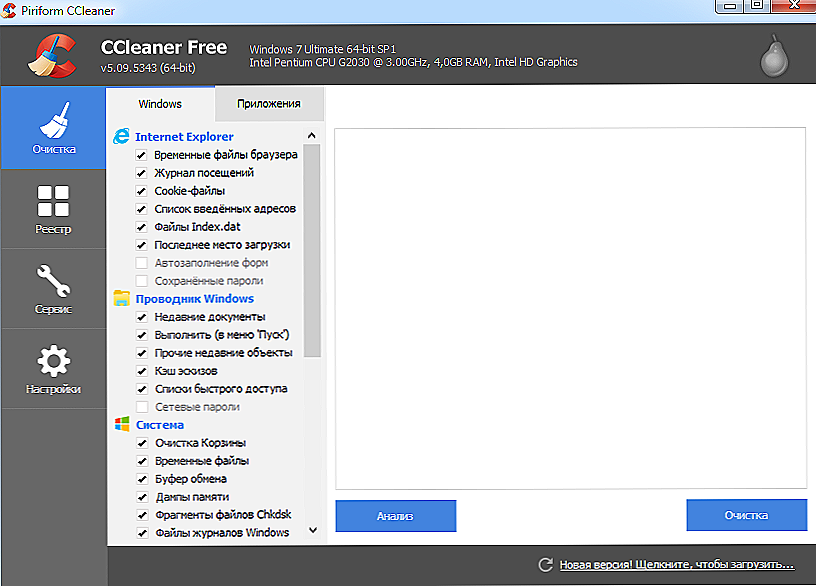
Čistič súborov CCleaner
- Vymazanie pamäte pomocou nástroja Eraser.
Zabezpečenie plynulého fungovania
Ako sme už napísali vyššie, poškodenie elektrickým prúdom môže spôsobiť nenapraviteľné poškodenie zariadenia, počnúc stratou informácií až po poruchu samotného zariadenia. Aby ste tomu zabránili, musíte splniť dve podmienky:
- pri práci na batérii sa uistite, že úroveň nabitia je vždy na správnej úrovni;
- pri práci na sieti používať neprerušiteľný zdroj napájania.
Optimalizácia operačného systému
Ak chcete lepšie naladiť váš operačný systém, odporúča sa používať softvér od výrobcu SSD. Pomôže vám to efektívne zosúladiť oddiely (ak použijete disk nielen pre operačný systém) a dokonca poskytnete notebooku nový firmware. Ak výrobca nie je všeobecne známy alebo neponúka vlastný softvér, môžete použiť nástroj AS SSD. Pomôže vám pri vyrovnaní úsekov a upozorní vás, ak nájde problém.
Teraz už viete, na čo sa pozrieť pri výbere SSD pre prenosný počítač, akú možnosť si vybrať, ako s ním zaobchádzať a čo môžete očakávať.Budeme radi, ak zdieľate vaše skúsenosti s používaním diskov tohto typu v komentároch!